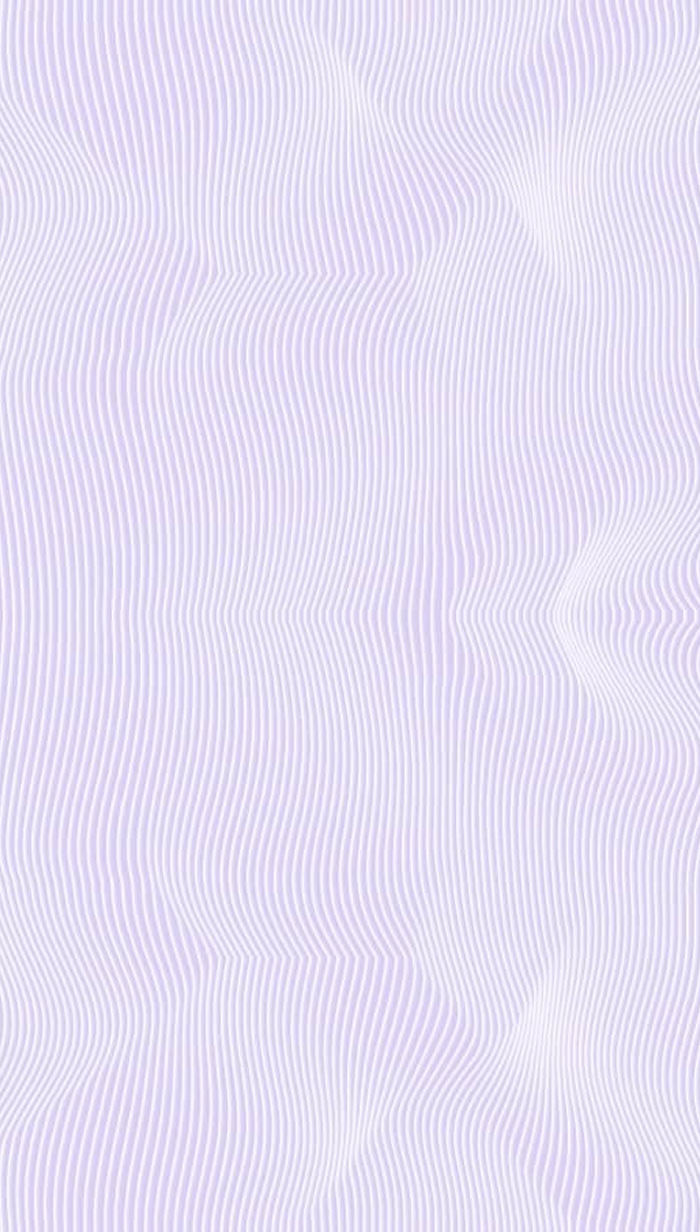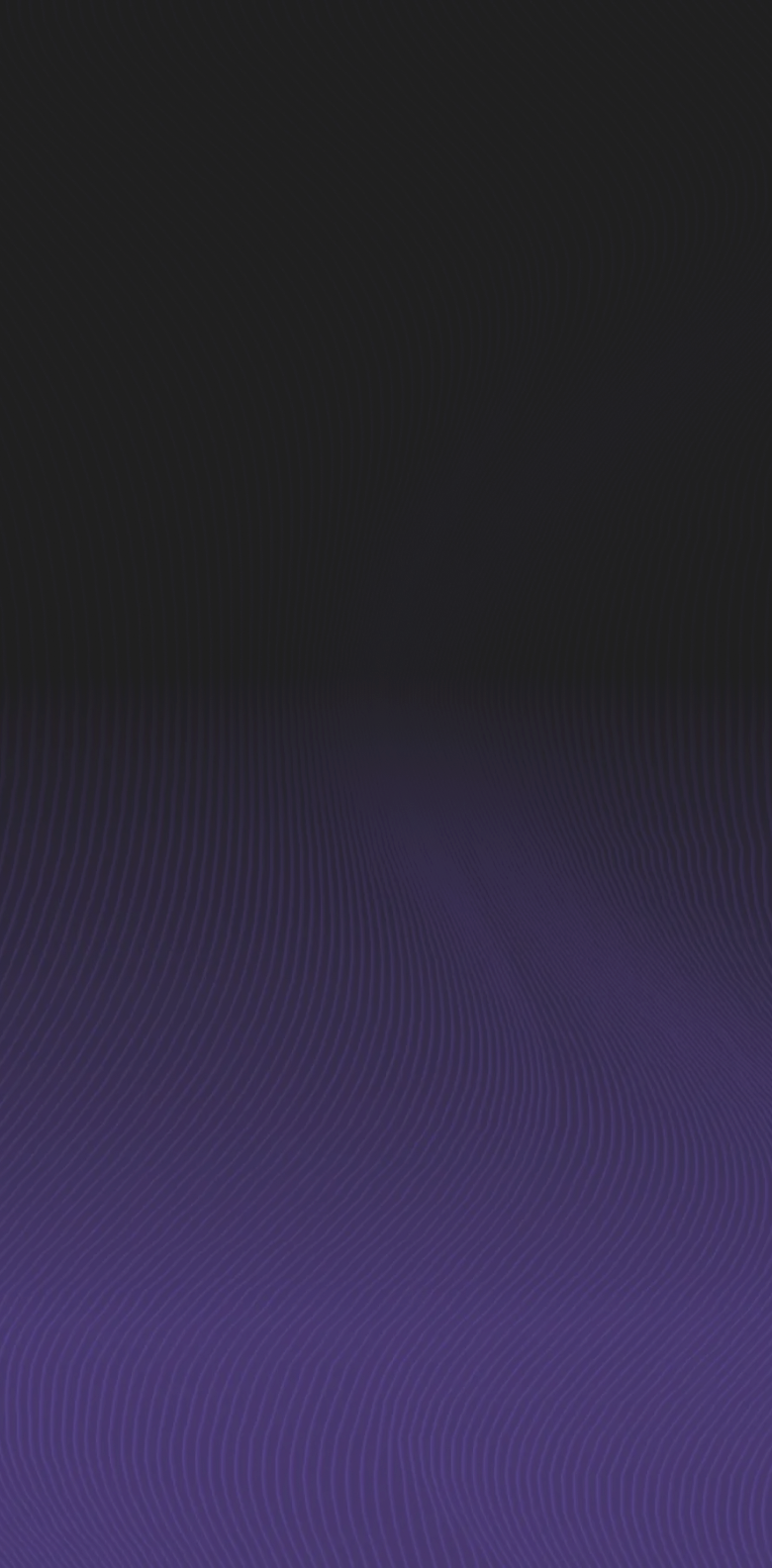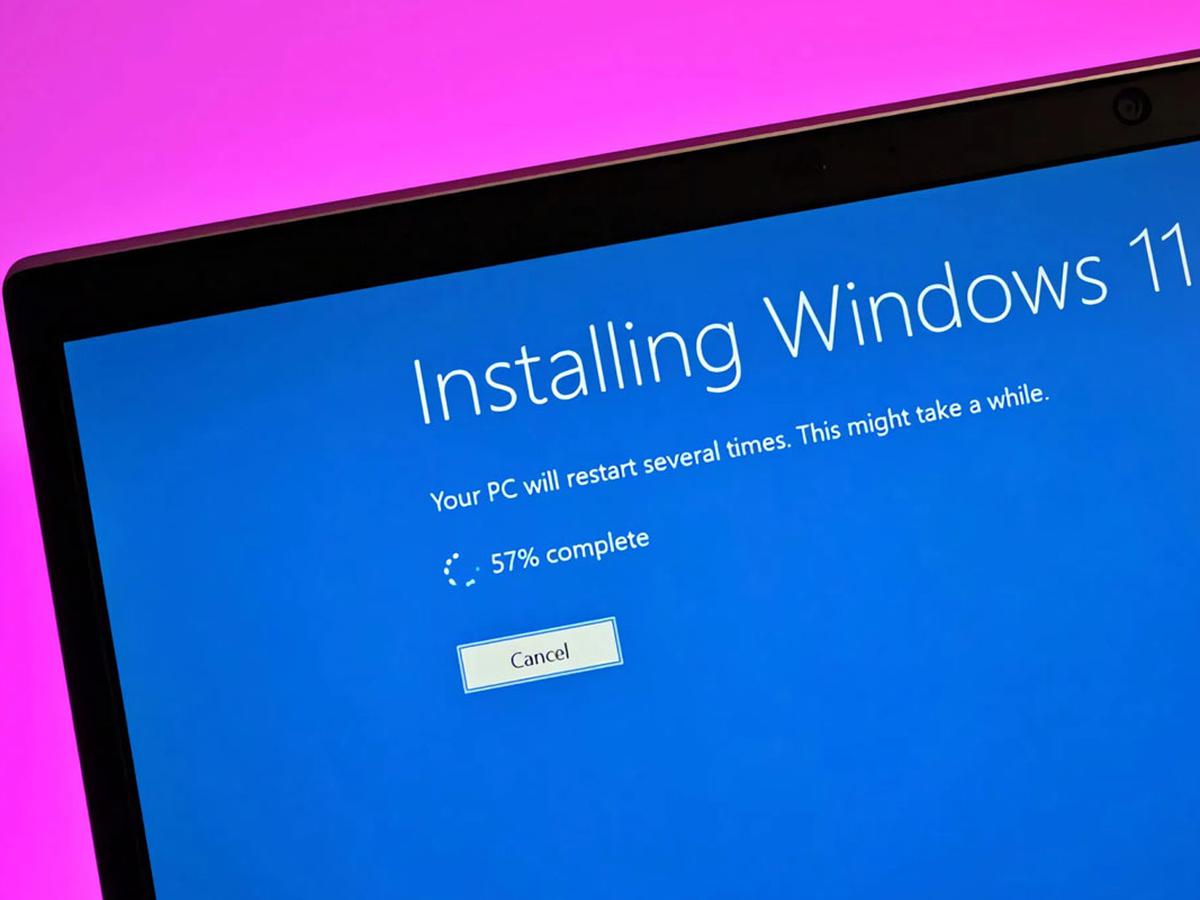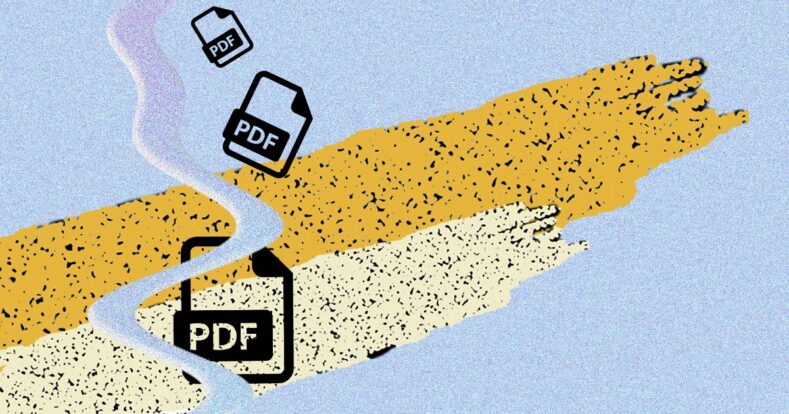Как обновиться до Windows 11 — инструкция


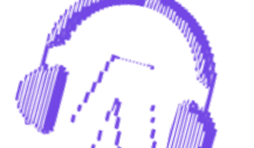


Аудіо версія Как это сделать

Режим чтения увеличивает текст, убирает всё лишнее со страницы и даёт возможность сосредоточиться на материале. Здесь вы можете отключить его в любой момент.
Слухайте з будь-якого місця
Компания Microsoft выпустила новую версию операционной системы. Поклонники новшеств уже успели протестировать ее возможности, скачав и установив бета-версию, попавшую в сеть. А 5 октября свет увидел официальный релиз. Теперь пользователи десятой версии могут бесплатно обновить свои операционные системы.
Как перейти на Windows 11?
Процесс обновления зависит от стартовых условий:
- Если на компьютере уже установлена официальная 10 версия, то можно просто обновиться. Главное, чтобы возможности старого компьютера позволяли.
- Приобрести новый ПК в одном из дискаунтеров. На сайте Майкрософт представлено четыре партнера компании, в которых новинка появится первой. Однако релиз только вышел, и пока магазины предлагают только ноутбуки с Windows 10, поэтому купившим новый ПК также придется самостоятельно обновляться до 11-ой версии.
- Приобрести Windows 11 как отдельный продукт, если на компьютере установлена совсем старая версия программы, или ранее использовалась операционная система другого бренда.

Отзывов пользователей, успевших протестировать программу, пока нет. Поэтому в каком-то смысле обновление — это кот в мешке, но репутация бренда позволяет не опасаться столкновения с чем-то крайне неудобным и нефункциональным. Пока на рынке у Windows нет достаточно сильных конкурентов, поэтому достоинства и недостатки продукта оцениваются, исходя из количества ошибок, допущенных разработчиками. Впрочем, известный производитель не позволяет себе продавать не протестированные продукты. Поэтому риска столкнуться с критическими ошибками и неработоспособной программой фактически нет.
Как обновиться до 11-ой версии Windows
Обновление проводится в два этапа.
Тестирование возможностей ПК
Перешедшим на страницу обновления пользователям, первым делом компания-производитель предусмотрительно предлагает проверить совместимость ПК с новым программным продуктом. Основные требования не высокие, из-за чего тестирование во многом условно. Но здесь, как в любом договоре есть пресловутый текст, написанный мелким шрифтом в самом низу, из которого пользователь узнает, что отдельные опции могут не работать, если компьютер не соответствует современным требованиям.
Больше об этом
Большинство ПК не готовы к Windows 11
Любую статью можно сохранить в закладки на сайте, чтобы прочесть ее позже.
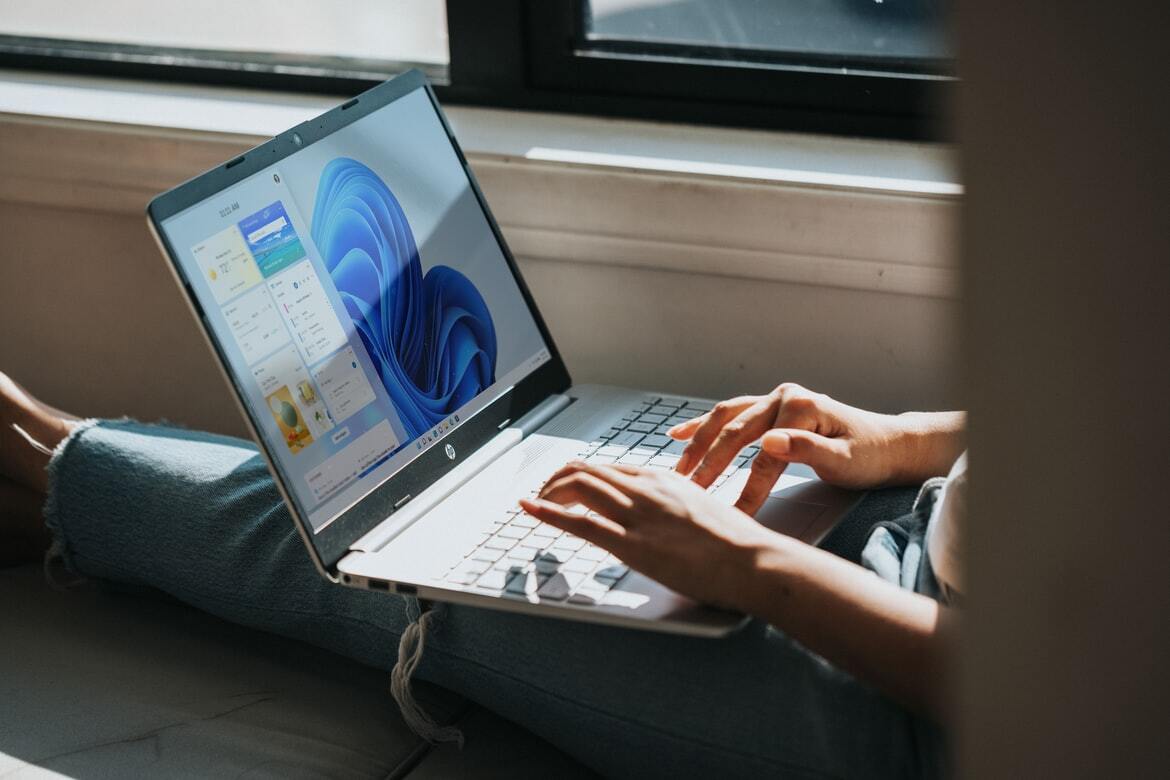
Требования американских компаний к ПК довольно высокие, так как сложность программного обеспечения, распространяемого в стране, не позволяет использовать слабые компьютеры предыдущего поколения. Главный продукт, базовую операционную систему Windows, Майкрософт активно продает по всему миру и учитывает, что мощности большинства домашних ПК может не хватать для самых новаторских решения программистов. Поэтому можно не опасаться глюков и багов, даже если какую-то опцию компьютер не потянет.
Обновление
После проверки совместимости можно перейти к скачиванию. Но найти соответствующую кнопку на странице разработчика пользователи не смогут. Непосредственно скачать дистрибутив Windows 11 с сайта компании нельзя. Единственный доступный на сегодняшний момент способ получить оригинальный продукт онлайн бесплатно — установка через центр обновлений.
Порядок действий при обновлении Windows с 10-ой до 11-ой версии
Поскольку релиз только вышел, с обновлением могут возникнуть сложности. Пакет может быть не готов, и программу придется устанавливать принудительно или ждать недели, а, возможно, месяцы, когда автоматическое обновление будет для вас доступно. Как убедиться, что обновление готово:
- Переходим в центр обновления, для этого можно ввести соответствующий текст в строке «Найти» меню «Пуск». Сделать это также можно через «Панель управления».
- Дав команду обновить, вы должны увидеть сообщение о том, что обновление Windows уже готово для вас. Если этого не произошло, значит, до вашего региона разработчик его еще не подготовил.
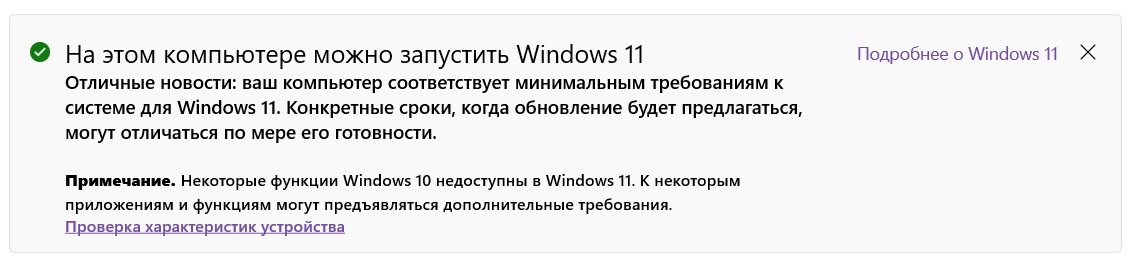
Если обновление готово, достаточно одобрить его установку, далее, все произойдет почти как обычно, когда Windows загружает различные исправления или свежие файлы безопасности. Отличие заключается в том, что пользователю придется принять новое лицензионное соглашение, а также несколько раз потребуется дать согласие на продолжение загрузки. Поэтому уходить далеко от компьютера во время установки все же не стоит. Программа не сможет завершить процесс без участия пользователя.
Если обновление пока не готово для вашего региона, можно попробовать загрузить его принудительно. Для это можно использовать помощника по установке. Его необходимо загрузить с сайта Майкрософт. Запустив приложение, пользователю также потребуется несколько раз дать свое согласие на установку сначала самого помощника, а затем уже и свежей версии Windows.
Базовая настройка Windows для получения обновлений
Установка новой версии, в отличие от регулярных обновлений безопасности, в автоматическом режиме не производится. Для обновления пользователь должен авторизоваться и дать согласие на установку принципиально нового продукта.
- Если учетной записи пока нет, то ее придется создать. Чтобы войти в существующую, необходимо в меню «Параметры» выбрать вкладку «Учетные записи» и осуществить вход.
- Обновление. Снова входим в меню «Параметры», в меню «Обновление и безопасность» выбираем пункт «Программа предварительной оценки Windows» и даем команду «Начать».
Далее программа предложит различные форматы обновления, рассчитанные на потребности разных пользователей:
- Канал Dev. Это режим разработчика, выбор для наиболее прогрессивных пользователей, которые готовы к возможным трудностям. Через него будут загружаться самые свежие обновления, сырые версии. И хотя критические ошибки в них встречаются крайне редко, удобными они могут и не быть, мелкие недочеты в самых новых версиях всегда есть. Также следует учитывать, что это самое первое тестирование продуктов после лабораторного, оно рассчитано в первую очередь на тех, кто имеет базовое представление о программировании.
- Бета-канал. Это золотая середина. Через него пользователям предлагаются продукты уже прошедшие доработку после тестирования на большой группе добровольцев из первой группы. Крупные баги, если они были к этому этапу уже устранены, но мелкие недочеты еще могут оставаться, их будут устранять по мере дальнейшего тестирования. Но через этот канал всегда поступают стабильные версии.
- Канал предварительного выпуска. Это формат для тех, кто торопится получить Windows 11 или другое обновление раньше остальных. Он идеален для коммерческих пользователей, и тех, кто стремится первым получать исправления ранее выявленных багов. После обновления Windows 10 до 11 версии через него будут устанавливаться в основном исправления ошибок и свежие файлы безопасности.
После первого обновления в полуавтоматическом режиме новые сборки будут загружаться на ПК в соответствии с установленными настройками в центре обновлений. Если пользователь выставил автоматическое обновление, то ничего не потребуется, все будет происходить как обычно.
Как установить Windows 11 на старую версию операционной системы

Если на компьютер не устанавливалась Windows 10, или установка обновления на основной рабочий ПК кажется слишком рискованной, можно установить продукт на старый ПК.
Для установки на старую версию Windows потребуется дистрибутив на диске или ISO-файл на флеш-накопителе. Другим способом загрузить программу на компьютер не получится, так как осуществить автоматическое обновление, пропустив одну из версий, нельзя. Это не предусмотрено разработчиком.
Найти дистрибутив можно на просторах сети или купить, оплатив стоимость лицензии. В первом случае всегда есть риск установить вместе с Windows нежелательное программное обеспечение или даже вирус. Поэтому прибегать к такому решению, особенно не обладая опытом в IT-сфере, неразумно. Если знаний нет, а установить новую версию на старый ПК очень хочется, лучше всего прибегнуть к профессиональной помощи. Купить Windows с установкой вскоре можно будет у множества посредников.
Порядок установки с флэш-накопителя или диска следующий:
- Загружаем диск или вставляем флешку.
- Перезагружаем компьютер.
- Даем старт инсталлятору.
В процессе установки пользователю нужно будет выбрать диск, на который требуется загрузить новую версию операционной системы и принять лицензионное соглашение. В самом конце программа предложит ввести лицензионный код.
Чтобы создать загрузочную флешку самостоятельно, имея в распоряжении дистрибутив, понадобится специальная программа. Можно использовать, к примеру, UltraISO, или любую другую, главное, не скачивать неизвестные продукты с непроверенных сайтов, в погоне за новинкой от Windows.
Как видим, обновить 10-ую версию Windows до 11 совсем не сложно, но алгоритм нельзя назвать интуитивно понятным. Поэтому без инструкции пользователю предстоит долго блуждать сначала по сайте разработчика в поисках заветной кнопки «Скачать». А затем в настройках центра обновлений Windows, если хочется получить новинку быстрее, а автоматическое обновление для региона пользователя пока не готово.
Часто задаваемые вопросы
Откладывание установки обновления на рабочий компьютер может быть оправдано. Если профессиональных знаний нет, и привлечь помощь сисадмина при возникновении трудностей нет возможности, а основной компьютер используется для решения рабочих задач в режиме цейтнота. Но рано или поздно обновляться придется. И желательно сделать это быстрее, так как с новой версией приходят обновления безопасности.
Нет, но на всякий случай лучше сделать резервное копирование. Так как всегда есть риск, что что-то критически важное после обновления работать не будет. В первую очередь речь о сторонних продуктах. С программами самого производителя проблем быть не должно.
Справиться сможет даже совсем неподготовленный новичок. Заново вводить лицензионные коды или скачивать драйверы не придется. Все ранее установленные продукты останутся на своих местах
Если на компьютере лицензионная Windows 10 с базовыми настройками, обновления безопасности регулярно устанавливаются, и Майкрософт уже подготовил пакет для вашего региона, то сложностей не должно возникнуть. Все произойдет само собой с минимальным участием пользователя.
Нашли ошибку? Выделите ее и нажмите Ctrl+Enter
Подписывайтесь, и будьте в курсе самого важного